Sie haben also versehentlich Bluetooth auf Ihrem Mac deaktiviert und können Ihre kabellose Maus oder Ihr Trackpad jetzt nicht mehr verwenden. Sie könnten eine kabelgebundene Maus ausgraben, um sie wieder zu aktivieren, aber das ist viel Aufwand. Verwenden Sie stattdessen einfach Ihre Tastatur.
Wir zeigen Ihnen wie.
Das Umschalten von Bluetooth auf Ihrem Mac ist eine schnelle und einfache Möglichkeit, lästige Verbindungsprobleme zu lösen. Es wirkt oft Wunder, zum Beispiel, wenn Ihre AirPods die Verbindung verweigern oder Ihr Mauszeiger abgehackt und verzögert ist.
Viele von uns vergessen jedoch, dass unsere drahtlosen Mäuse normalerweise auf Bluetooth für die Konnektivität angewiesen sind. Und sobald es ausgeschaltet ist, trennen sich unsere Mäuse und es gibt keine offensichtliche Möglichkeit, Bluetooth ohne sie wieder zu aktivieren.
Das ist in Ordnung, wenn Sie ein MacBook mit integriertem Trackpad verwenden. Aber was ist, wenn Sie einen anderen Mac verwenden und keine kabelgebundene Maus haben, die Sie vorübergehend anschließen können? Nun, es gibt eine Möglichkeit, Bluetooth mit Ihrer Tastatur wieder zu aktivieren.
So aktivieren Sie Bluetooth mit Ihrer Tastatur auf dem Mac
Folgen Sie einfach diesen Schritten:
- Halt die Befehl (⌘) drücken Sie dann die Leertaste um die Spotlight-Suche zu öffnen.
- Typ Bluetooth Verwenden Sie dann die Pfeiltasten Ihrer Tastatur, um zu markieren Bluetooth-Dateiaustausch.
- Drücken Sie die Eintreten oder Rückkehr Schlüssel zum Öffnen.
- Ihr Mac erkennt, dass Bluetooth deaktiviert ist, und fragt, ob Sie es wieder aktivieren möchten. Schlagen Sie einfach auf die Eintreten oder Rückkehr zur Bestätigung erneut drücken.
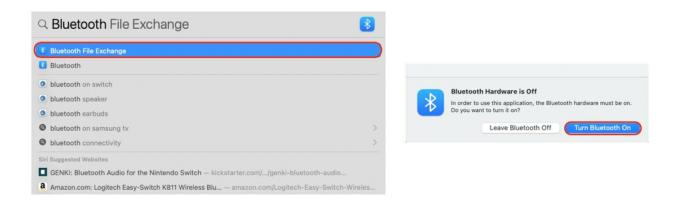
Screenshots: Kult von Mac
Bluetooth wird nun wieder aktiviert und innerhalb weniger Sekunden sollte Ihre Maus wieder funktionieren.
Möglicherweise ist ein Neustart erforderlich
Dieser Trick funktioniert natürlich nur, wenn Sie eine kabelgebundene Tastatur verwenden. Wenn Sie ein Magic Keyboard oder ein anderes haben, das auf Bluetooth basiert, müssen Sie es mit einem Kabel für die kabelgebundene Kommunikation mit Ihrem Gerät verbinden.
Wenn das Anschließen einer Tastatur oder Maus über USB an Ihren Mac nicht möglich ist, können Sie Ihren Computer neu starten, indem Sie den Netzschalter gedrückt halten. Wenn es wieder hochfährt, werden Sie aufgefordert, Ihre Peripheriegeräte anzuschließen.
